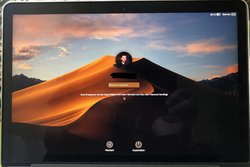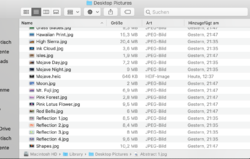- Registriert
- 30.12.15
- Beiträge
- 685
Hallo Zusammen,
seit gestern auch auf Mojave.
Nun möchte ich bitte wissen, wie ich das Login-Screen-Wallpaper ändern kann.
Da ist das Wüsterbild und ich hätte gerne mein Account-Wallpaper.
Im Netz bisher nur Tutorials zu High Sierra oder darunter gefunden. Die funktionieren aber nicht, da ich die betreffende Datei „com.apple.desktop.admin.png“ nicht wie beschrieben finden kann.
In Mojave hat sich das offenbar geändert.
Danke für alle Tipps
Liebe Grüße
seit gestern auch auf Mojave.
Nun möchte ich bitte wissen, wie ich das Login-Screen-Wallpaper ändern kann.
Da ist das Wüsterbild und ich hätte gerne mein Account-Wallpaper.
Im Netz bisher nur Tutorials zu High Sierra oder darunter gefunden. Die funktionieren aber nicht, da ich die betreffende Datei „com.apple.desktop.admin.png“ nicht wie beschrieben finden kann.
In Mojave hat sich das offenbar geändert.
Danke für alle Tipps
Liebe Grüße